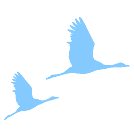Mit FindWord einen Index anlegen
Wenn Sie FindWord nach der Installation zum ersten Mal aufrufen, werden Sie aufgefordert, einen Index anzulegen.
»Index« – »Neu« öffnet das Fenster "Neuer Index", von dem für den Anfang nur der obere Teil wichtig ist:
1. Wahl der Verzeichnisse
1.1 Die Vorgabe "Eigene Dateien"
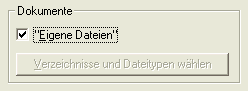 Wenn es Ihnen für den Anfang
genügt, das Verzeichnis "Eigene Dateien" zu durchsuchen, kreuzen
Sie rechts oben bei "Dokumente" das Kästchen »Eigene
Dateien« an.
Wenn es Ihnen für den Anfang
genügt, das Verzeichnis "Eigene Dateien" zu durchsuchen, kreuzen
Sie rechts oben bei "Dokumente" das Kästchen »Eigene
Dateien« an.
1.2 Verzeichnisse selbst auswählen
 Wenn Sie andere Verzeichnisse
durchsuchen wollen, lassen Sie das Kästchen leer und drücken auf den Knopf
»Verzeichnisse und Dateitypen
wählen«.
Wenn Sie andere Verzeichnisse
durchsuchen wollen, lassen Sie das Kästchen leer und drücken auf den Knopf
»Verzeichnisse und Dateitypen
wählen«.
In dem sich öffnenden Fenster können Sie bei "Pfadauswahl" ein Verzeichnis auswählen, das Sie durchsuchen wollen. Markieren Sie es durch Anklicken mit der linken Maustaste und drücken dann den Knopf »Hinzufügen«.
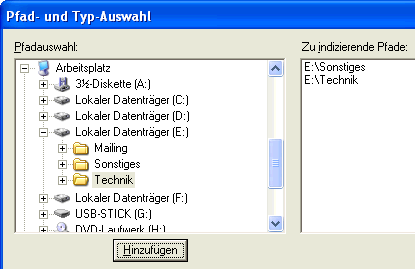
Dies können Sie beliebig oft mit beliebigen Verzeichnissen wiederholen. Da das Indexieren etwas Zeit benötigt, ist es sinnvoll, sich am Anfang auf einige wenige Verzeichnisse zu beschränken. Wenn Sie fertig sind, drücken Sie ganz unten den »OK« Knopf.
2. Wahl des Index-Namens
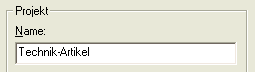 Nun müssen Sie nur noch
einen Namen für den Index vergeben und abschließend
den »OK« Knopf unten rechts drücken.
Nun müssen Sie nur noch
einen Namen für den Index vergeben und abschließend
den »OK« Knopf unten rechts drücken.
3. Daraufhin startet der Indexlauf
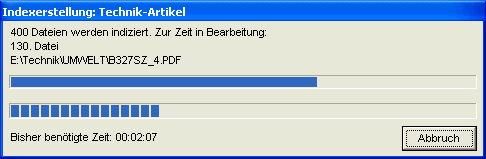
Beim allersten Indexlauf und nur bei diesem kann es sein, daß die Firewall
Ihres Betriebssystems fragt, ob der "Trares IFilter Server" Zugriff erhalten darf.
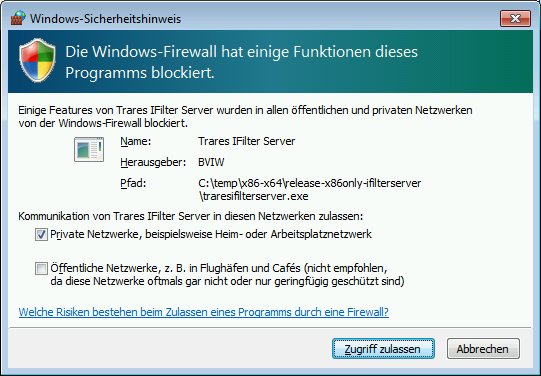
Bitte lassen Sie den Zugriff zu. Anmerkung: diejenigen Dateien, die vor der Freigabe indexiert wurden, fehlen im Index. Daher empfehlen wir Ihnen, diesen ersten Index abschließend über "Index" – "Aktualisieren" zu vervollständigen. Danach tritt dieses Problem nicht mehr auf.